如何恢复桌面快捷方式 Windows 10桌面缺少快捷方式怎么解决
更新时间:2024-01-09 13:44:01作者:yang
在使用Windows 10操作系统时,有时我们可能会遇到桌面快捷方式消失的情况,这无疑给我们的使用带来了一些困扰,不必担心因为解决这个问题并恢复桌面快捷方式并不困难。下面将介绍一些解决方法,帮助您轻松解决Windows 10桌面缺少快捷方式的问题。无论是通过系统设置、还原图标布局、使用命令提示符还是通过第三方工具,您都能找到适合您的方法来解决这一问题,让您的桌面恢复到正常状态。
具体步骤:
1.右键点击“任务栏”。
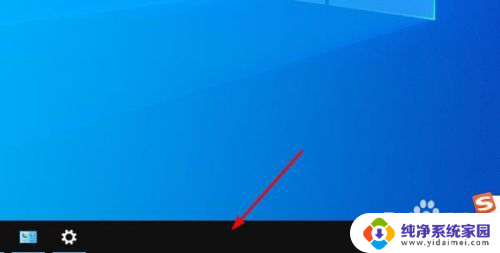
2.将鼠标悬停在“工具栏”选项。
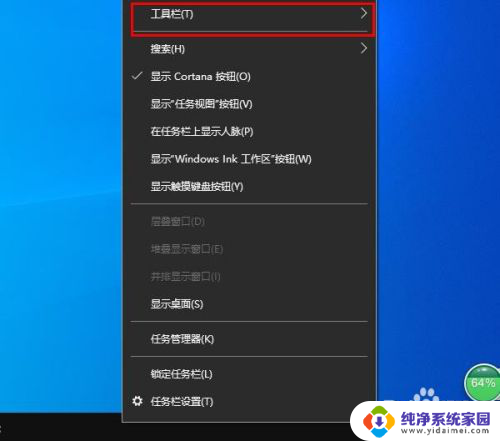
3.在出现的子菜单里,单击“桌面”。
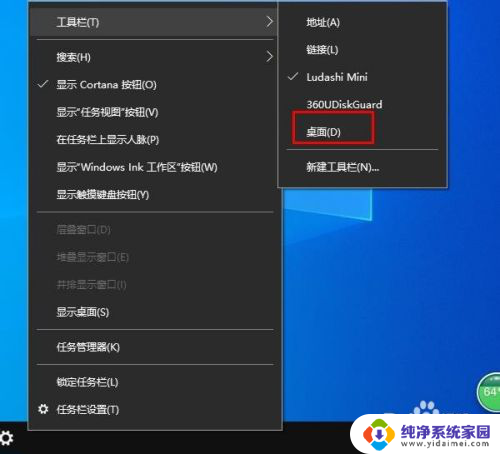
4.这时,在任务栏的右侧会出现“桌面”两个字。
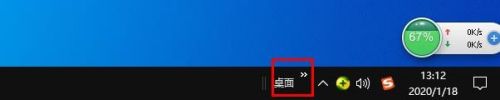
5.点击“桌面”右上角的双箭头。

6.此时,你会看到整个桌面图标列表。选择丢失的图标,并右键单击。我们以“控制面板”为例。
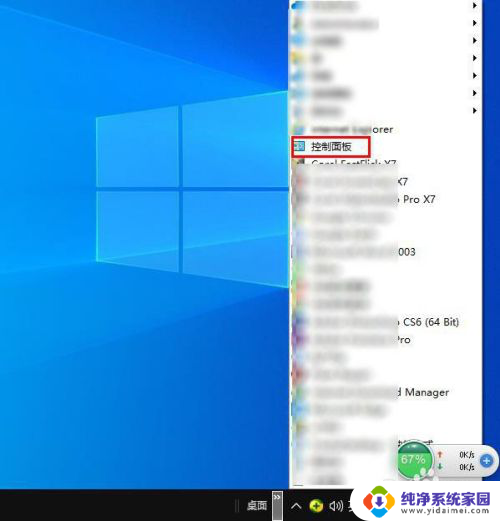
7.右键单击“创建快捷方式”。

8.在出现的询问对画框里,选择“是”。至此,丢失的图标又回到了桌面。
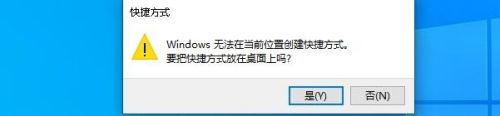
以上是如何恢复桌面快捷方式的全部内容,有需要的用户可以按照以上步骤进行操作,希望能对大家有所帮助。
如何恢复桌面快捷方式 Windows 10桌面缺少快捷方式怎么解决相关教程
- 恢复桌面快捷方式图标 Windows 10桌面快捷方式丢失怎么找回
- 微信如何建立快捷桌面方式 微信如何在桌面创建快捷方式
- edge网页桌面快捷方式 Edge如何快速创建网页桌面快捷方式
- 如何创建微信桌面快捷方式 微信桌面快捷方式设置方法
- 桌面建文件夹快捷方式 如何在桌面创建文件夹快捷方式
- 百度快捷桌面怎么设置 桌面百度快捷方式设置方法
- 电脑创建快捷方式 如何在Ubuntu系统中创建桌面快捷方式
- 发送到桌面快捷方式的快捷键 如何把文件发送到桌面的快捷方式
- 电脑桌面快捷图标不见了怎么恢复 Windows 10桌面快捷方式不见了怎么办
- 创建桌面快捷app 怎么在电脑上创建桌面快捷方式
- 笔记本开机按f1才能开机 电脑每次启动都要按F1怎么解决
- 电脑打印机怎么设置默认打印机 怎么在电脑上设置默认打印机
- windows取消pin登录 如何关闭Windows 10开机PIN码
- 刚刚删除的应用怎么恢复 安卓手机卸载应用后怎么恢复
- word用户名怎么改 Word用户名怎么改
- 电脑宽带错误651是怎么回事 宽带连接出现651错误怎么办